#环境搭建
安装环境 vscode 编辑器 下载
安装QT 开发工具 下载
安装mingw64 环境 下载
Android ndk 环境 下载
vscode 配置安装必要插件
完场以上环境安装后,可以安装vscode 插件。 需要使用cmake tool 和 qt
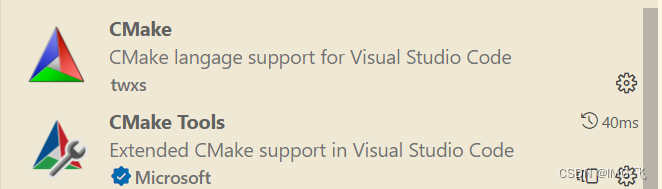
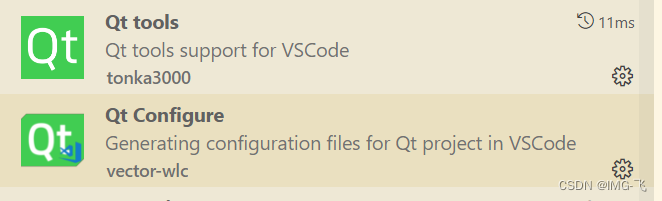
设置QT 配置
ctrl + shift + p 设置 qt 安装目录

选择QT中存在 MaintenanceTool.exe文件的目录
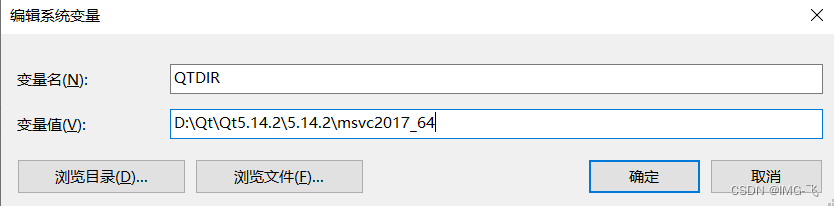
注: 本地环境变量配置 QTDIR = D:\Qt\Qt5.14.2\5.14.2\msvc2017_64
也可以配置 QTDIR =D:\Qt\Qt5.14.2\5.14.2\mingw73_64 测试都可以使用
(qt 的本地环境变量配置,可能会导致程序无法找到入口点)
使用插件生成一个新的qt项目

按照自己的需要选择配置
设置cmake 配置
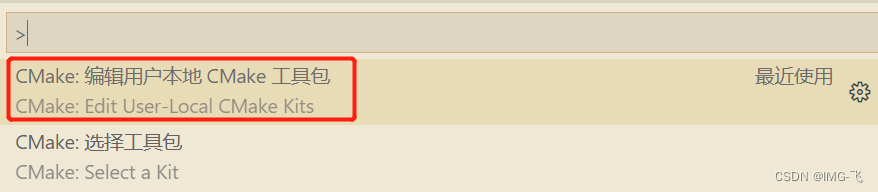
编辑对应的编辑器
#windows 下的配置供参考
[
{
"name": "GCC 11.2.0 x86_64-pc-msys",
"compilers": {
"C": "D:\\msys64\\usr\\bin\\gcc.exe",
"CXX": "D:\\msys64\\usr\\bin\\g++.exe"
},
"isTrusted": true
},
{
"name": "GCC 11.2.0 x86_64-w64-mingw32",
"compilers": {
"C": "D:\\msys64\\mingw64\\bin\\gcc.exe",
"CXX": "D:\\msys64\\mingw64\\bin\\g++.exe"
},
"isTrusted": true
},
{
"name": "GCC 7.3.0 x86-w64-mingw32",
"compilers": {
"C": "d:\\Qt\\Qt5.14.2\\Tools\\mingw730_32\\bin\\gcc.exe",
"CXX": "d:\\Qt\\Qt5.14.2\\Tools\\mingw730_32\\bin\\g++.exe"
},
"preferredGenerator": {
"name": "MinGW Makefiles"
},
"environmentVariables": {
"CMT_MINGW_PATH": "d:\\Qt\\Qt5.14.2\\Tools\\mingw730_32\\bin"
},
"keep": true,
"isTrusted": true
},
{
"name": "GCC 7.3.0 x86_64-w64-mingw32",
"compilers": {
"C": "d:\\Qt\\Qt5.14.2\\Tools\\mingw730_64\\bin\\gcc.exe",
"CXX": "d:\\Qt\\Qt5.14.2\\Tools\\mingw730_64\\bin\\g++.exe"
},
"preferredGenerator": {
"name": "MinGW Makefiles"
},
"environmentVariables": {
"CMT_MINGW_PATH": "d:\\Qt\\Qt5.14.2\\Tools\\mingw730_64\\bin"
},
"keep": true,
"isTrusted": true
},
{
"name": "GCC 8.1.0 x86_64-w64-mingw32",
"compilers": {
"C": "D:\\mingw64\\mingw64\\bin\\gcc.exe",
"CXX": "D:\\mingw64\\mingw64\\bin\\g++.exe"
},
"preferredGenerator": {
"name": "MinGW Makefiles"
},
"environmentVariables": {
"CMT_MINGW_PATH": "D:\\mingw64\\mingw64\\bin"
},
"isTrusted": true
},
{
"name": "Visual Studio Community 2019 Release - amd64",
"visualStudio": "8da99a4a",
"visualStudioArchitecture": "x64",
"isTrusted": true,
"preferredGenerator": {
"name": "Visual Studio 16 2019",
"platform": "x64",
"toolset": "host=x64"
}
},
{
"name": "Visual Studio Community 2019 Release - amd64_x86",
"visualStudio": "8da99a4a",
"visualStudioArchitecture": "x64",
"isTrusted": true,
"preferredGenerator": {
"name": "Visual Studio 16 2019",
"platform": "win32",
"toolset": "host=x64"
}
},
{
"name": "Visual Studio Community 2019 Release - x86",
"visualStudio": "8da99a4a",
"visualStudioArchitecture": "x86",
"isTrusted": true,
"preferredGenerator": {
"name": "Visual Studio 16 2019",
"platform": "win32",
"toolset": "host=x86"
}
},
{
"name": "Visual Studio Community 2019 Release - x86_amd64",
"visualStudio": "8da99a4a",
"visualStudioArchitecture": "x86",
"isTrusted": true,
"preferredGenerator": {
"name": "Visual Studio 16 2019",
"platform": "x64",
"toolset": "host=x86"
}
}
]
#linux下的配置供参考
[
{
"name": "Clang 12.0.0 x86_64-pc-linux-gnu",
"compilers": {
"C": "/usr/bin/clang",
"CXX": "/usr/bin/clang++"
},
"isTrusted": true
},
{
"name": "Clang Android7",
"compilers": {
"C": "/home/nifei/android/android-ndk-r21d/toolchains/llvm/prebuilt/linux-x86_64/bin/clang",
"CXX": "/home/nifei/android/android-ndk-r21d/toolchains/llvm/prebuilt/linux-x86_64/bin/clang++"
},
"environmentVariables": {
"ANDROID_NDK": "/home/nifei/android/android-ndk-r21d/"
},
"toolchainFile": "/home/nifei/android/android-ndk-r21d/build/cmake/android.toolchain.cmake",
"cmakeSettings": {
"CMAKE_INSTALL_PREFIX": "${workspaceFolder}/out/android/${variant:buildType}/${variant:abi}",
"ANDROID_TOOLCHAIN": "clang",
"ANDROID_NATIVE_API_LEVEL": 21,
"ANDROID_STL": "c++_shared",
"ANDROID_ABI": "armeabi-v7a",
"ANDROID_CPP_FEATURES": "rtti exceptions"
},
"isTrusted": true,
"keep": true
},
{
"name": "Clang Android8",
"compilers": {
"C": "/home/nifei/android/android-ndk-r21d/toolchains/llvm/prebuilt/linux-x86_64/bin/clang",
"CXX": "/home/nifei/android/android-ndk-r21d/toolchains/llvm/prebuilt/linux-x86_64/bin/clang++"
},
"environmentVariables": {
"ANDROID_NDK": "/home/nifei/android/android-ndk-r21d/"
},
"toolchainFile": "/home/nifei/android/android-ndk-r21d/build/cmake/android.toolchain.cmake",
"cmakeSettings": {
"CMAKE_INSTALL_PREFIX": "${workspaceFolder}/out/android/${variant:buildType}/${variant:abi}",
"ANDROID_TOOLCHAIN": "clang",
"ANDROID_NATIVE_API_LEVEL": 21,
"ANDROID_ABI": "arm64-v8a",
"ANDROID_CPP_FEATURES": "rtti exceptions"
},
"isTrusted": true,
"keep": true
},
{
"name": "GCC 10.3.0 x86_64-linux-gnu",
"compilers": {
"C": "/usr/bin/gcc",
"CXX": "/usr/bin/g++"
},
"isTrusted": true
}
]
设置对应的cmake kit 进行编译
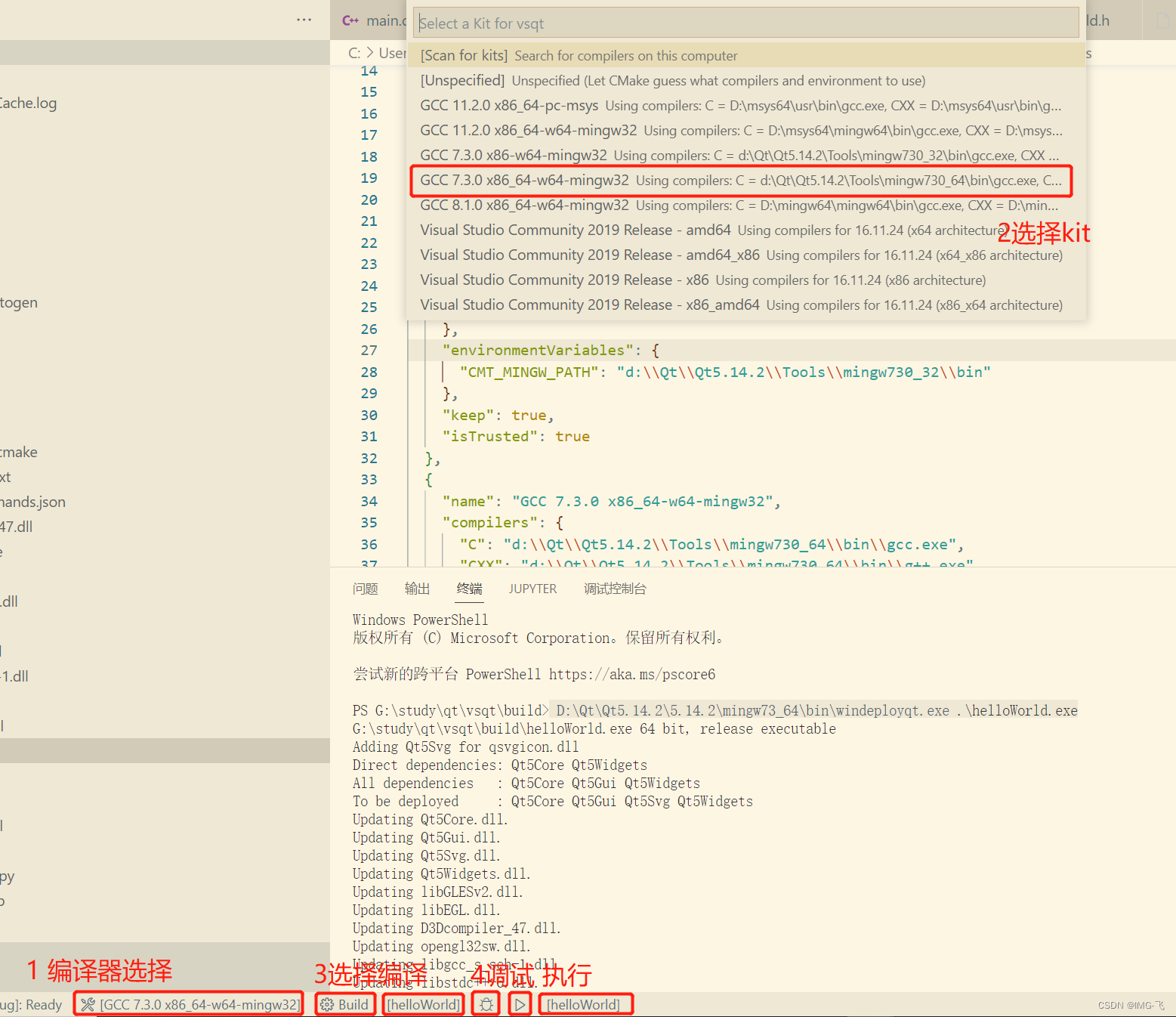
完成后点击状态栏上的build 进行编辑即可,
使用qt 生成依赖
D:\Qt\Qt5.14.2\5.14.2\mingw73_64\bin\windeployqt.exe .\helloWorld.exe
运行 ok
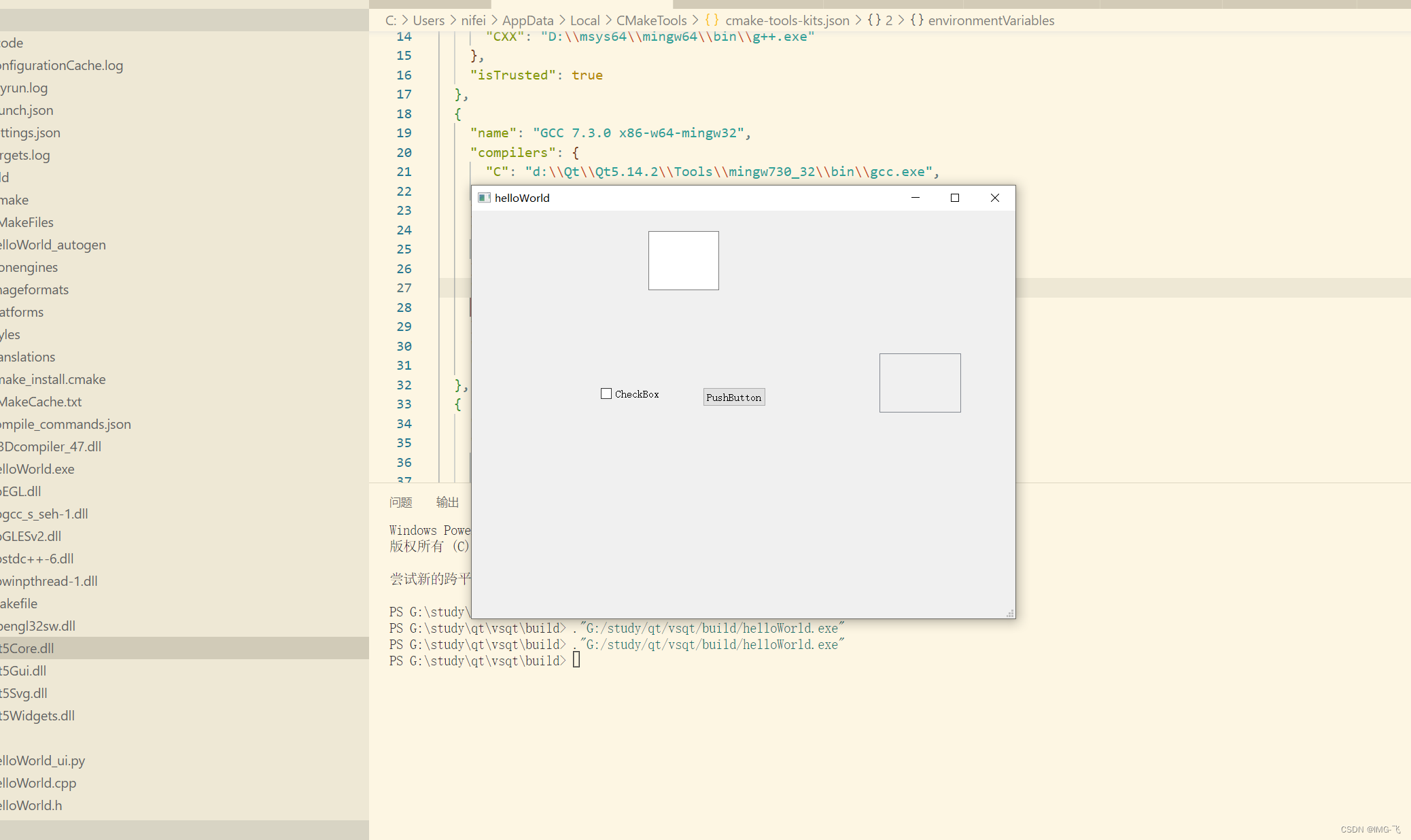
其他平台
按照上述QT编译器执行,防止,设置kit即可。




















 7393
7393











 被折叠的 条评论
为什么被折叠?
被折叠的 条评论
为什么被折叠?








